Come cercare schede specifiche in Safari su iOS 10

Con iOS 10, Apple consente finalmente di avere un numero illimitato di schede aperte in Safari (il limite di iOS 9 era di 36 schede) . Con le tante schede, hai bisogno di trucchi extra come poter chiudere tutte le schede contemporaneamente. E ora, Safari ti consente anche di cercare schede specifiche per titolo. Ecco come.
Per cercare nelle schede di Safari aperte, dovrai ruotare il tuo dispositivo in visualizzazione orizzontale. Perché la ricerca delle schede non è disponibile in visualizzazione verticale, non abbiamo idea. Ma non lo è. Mentre ci sei, potresti voler bloccare l'orientamento del tuo dispositivo in visualizzazione orizzontale perché se accidentalmente passassi alla visualizzazione verticale, la ricerca sparirà e dovrai ricominciare.
Nella vista orizzontale, tocca il pulsante Tabs.
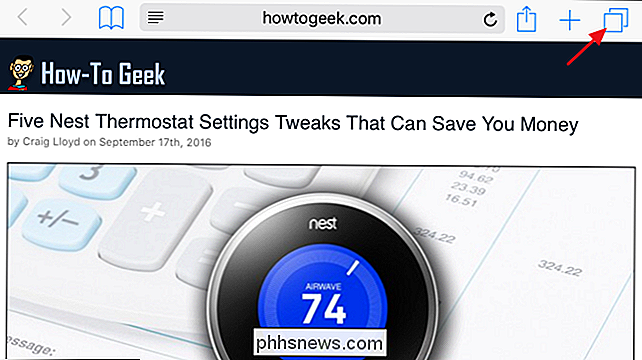
Vedrai tutte le tue schede aperte in una griglia. Digita le parole chiave nella casella di ricerca in alto a sinistra. Ricorda che stai cercando solo i titoli delle schede qui e non i contenuti.
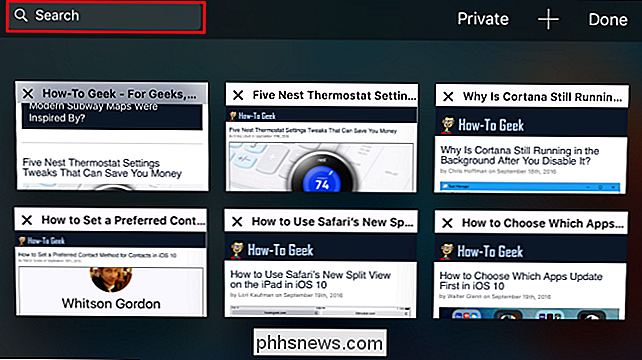
Mentre digiti, Safari riduce il numero di schede mostrate a quelle che corrispondono ai tuoi termini di ricerca. Quando hai terminato di digitare la ricerca, tocca il pulsante "Cerca".
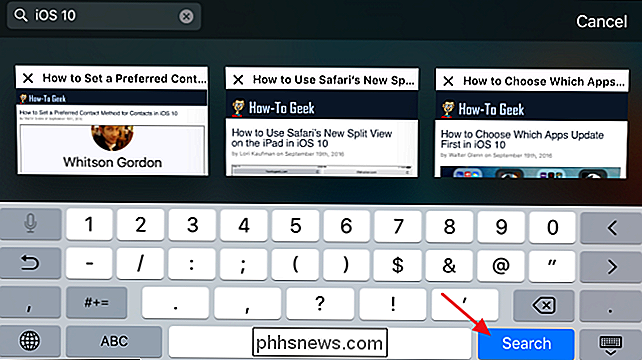
Scorri tra le schede corrispondenti alla ricerca e tocca quella che vuoi guardare.
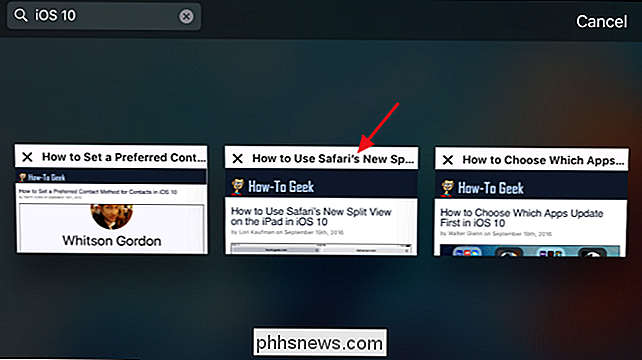
Finché rimani in visualizzazione orizzontale e leggi solo la scheda che hai aperto dalla ricerca, puoi toccare nuovamente il pulsante Tab per tornare ai risultati della ricerca e guardare un'altra scheda. Tuttavia, se tocchi un link per cercare una nuova pagina o aprire una nuova scheda, la ricerca verrà reimpostata e dovrai digitare nuovamente.
Sì, è un po 'strano usare la visualizzazione orizzontale e la semplicità è per ripristinare la tua ricerca per sbaglio. Ma ora che puoi aprire così tante schede contemporaneamente in Safari, è bello sapere che hai un'opzione per la ricerca.

Come aggiornare Windows 7 tutto in una volta con Microsoft Convenience Rollup
Quando si installa Windows 7 su un nuovo sistema, è necessario passare attraverso un lungo processo di download di anni di aggiornamenti e costantemente riavvio. Non più: Microsoft ora offre un "Windows 7 SP1 Convenience Rollup" che funziona essenzialmente come Windows 7 Service Pack 2. Con un singolo download, è possibile installare contemporaneamente centinaia di aggiornamenti.

Come rilevare il computer e il monitoraggio dell'email o il software di spionaggio
Come professionista IT, monitorizzo regolarmente i computer degli impiegati e le e-mail. È essenziale in un ambiente di lavoro per scopi amministrativi e di sicurezza. Monitoraggio della posta elettronica, ad esempio, consente di bloccare gli allegati che potrebbero contenere virus o spyware. L'unica volta che devo collegarmi a un computer degli utenti e lavorare direttamente sul loro computer è di risolvere un problema.T



